Hỗ trợ tư vấn
Tư vấn - Giải đáp - Hỗ trợ đặt tài liệu
Mua gói Pro để tải file trên Download.vn và trải nghiệm website không quảng cáo
Tìm hiểu thêm »Google Forms và Microsoft Forms đều là hai ứng dụng tạo biểu mẫu chuyên nghiệp. Vậy Google Forms hay Microsoft Forms tốt hơn? Hãy cùng Download.vn tìm hiểu nhé!
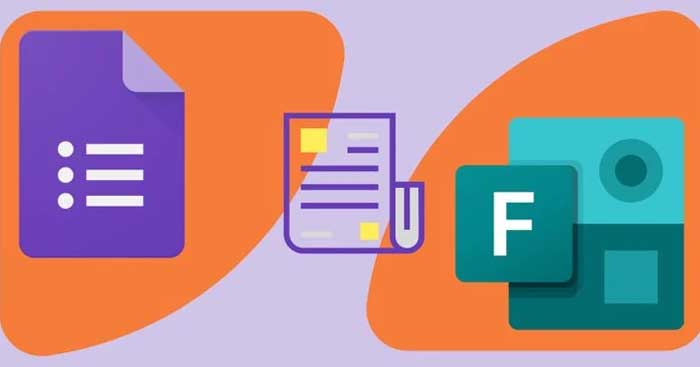
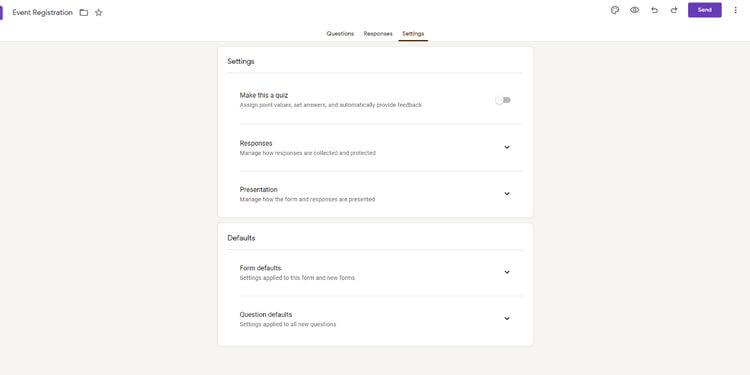
Xét về tính khả dụng, Google Forms có các phần riêng kèm hướng dẫn rõ ràng. Bạn có thể tìm thấy những lựa chọn cần thiết mà không gặp bất kỳ khó khăn nào. Mặc dù, giao diện của nền tảng này trông khá tẻ nhạt.
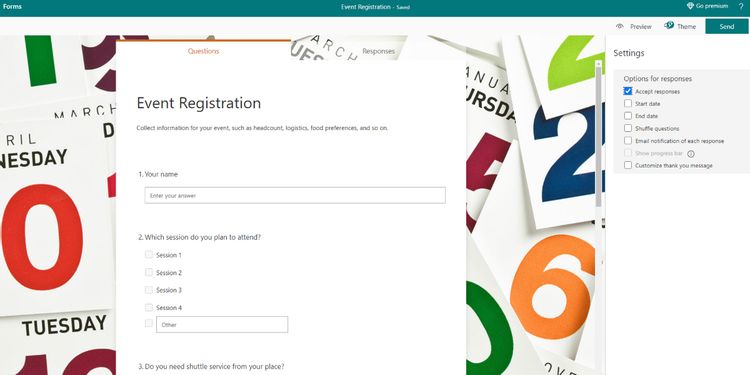
Trái lại, Microsoft Forms có thiết kế hiện đại nhưng lại khó dùng hơn do giao diện hơi lộn xộn.
Chia sẻ biểu mẫu dễ dàng đảm bảo số lượng người tham gia cao hơn và thu thập được nhiều dữ liệu hơn. Google Forms và Microsoft Forms đều hỗ trợ tính năng này.
Bạn có thể chia sẻ biểu mẫu qua email hoặc URL để người khác truy cập chúng ngay trên trình duyệt web. Tùy chọn nhúng biểu mẫu vào web cũng có sẵn ở cả hai ứng dụng.
Điểm khiến Microsoft Forms khác biệt với đối thủ cạnh tranh ở tính năng này là có các lựa chọn chia sẻ trực tiếp lên mạng xã hội hoặc dùng QR để chia sẻ ngay. Chúng giúp bạn nhận được phản hồi tối đa cho biểu mẫu.
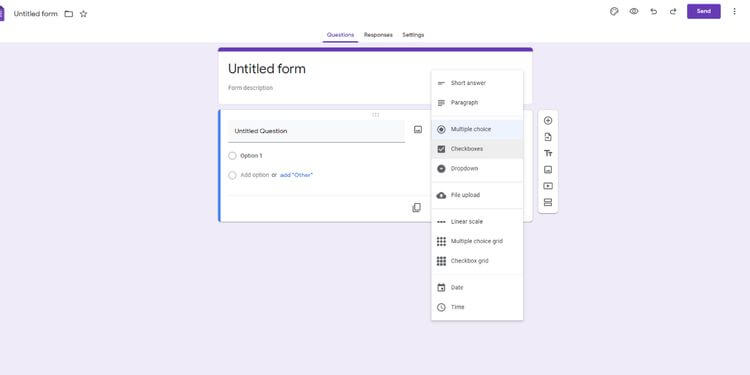
Thêm câu hỏi là tính năng quan trọng nhất của một ứng dụng tạo biểu mẫu online. Với Google Forms, bạn có nhiều lựa chọn danh mục câu hỏi và trả lời. Ví dụ, bạn có thể chọn câu trả lời ngắn, viết đoạn văn, đa lựa chọn, tích ô và menu thả xuống…
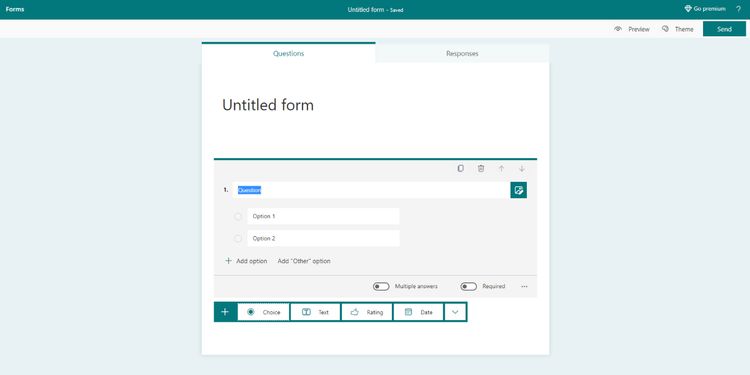
Ở Microsoft Forms, bạn không có các lựa chọn trên, kiểu biểu mẫu cũng hạn chế ở các câu hỏi đa lựa chọn.
Theme hay hình nền mang tới cảm giác thoải mái cho những người tham gia khảo sát hay không cảm thấy nhàm chán khi điền biểu mẫu. Dù bạn dùng app của Google hay Microsoft, bạn đều có thể thay đổi hình nền của biểu mẫu.
Dù không có bộ sưu tập mẫu tốt nhất, Microsoft Teams vẫn ghi điểm ở kho theme bắt mắt, bao gồm cả hình vẽ. Chúng đóng vai trò đáng kể trong việc cải thiện hình ảnh và cảm nhận về biểu mẫu. Ngược lại, Google Forms có các theme pastel màu phấn cũ cho ai thích cảm giác hoài cổ.
Tuy nhiên, bạn có thể upload ảnh nền riêng ở cả hai nền tảng. Trong Microsoft Teams, theme hiện toàn background. Thế nhưng, những theme cá nhân sẽ chỉ hiện ở phần đầu của Google Forms.
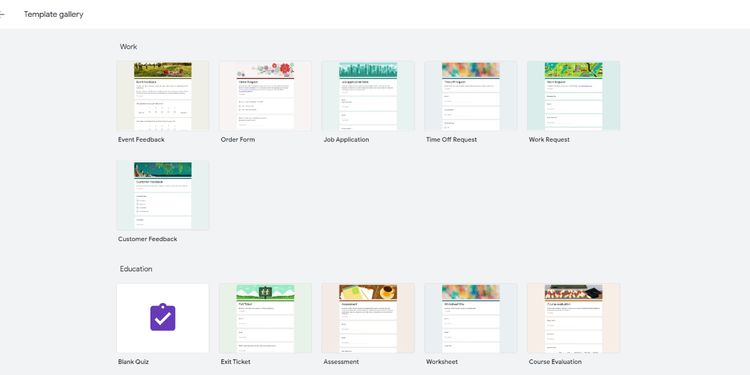
Ngày nay, không ai có thời gian để thiết kế mọi thứ từ đầu. Vì thế, cả hai ứng dụng tạo biểu mẫu của Google và Microsoft đều cung cấp sẵn mẫu và bạn chỉ cần điền thông tin.
Với kiểu mẫu phong phú trên Google Forms, bạn có thể tạo khảo sát dạng văn bản và thiệp mời đẹp mắt. Chọn một mẫu từ thư viện và dùng nó như ý muốn. Các mẫu cũng có các câu hỏi thiết lập trước để bạn thêm nhiều hơn khi cần.
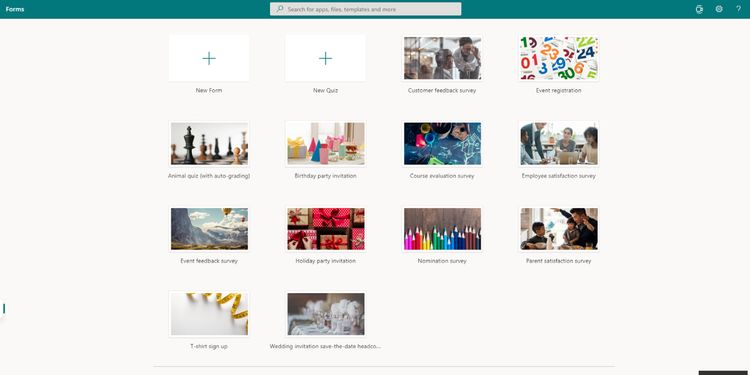
Microsoft Forms chỉ có 3 mẫu cho biểu mẫu, câu hỏi và thư mời dự tiệc. Dù nó cho phép người dùng tùy biến, bạn vẫn cần dành nhiều thời gian để tạo thiết kế như ý muốn.
Như bạn thấy, cả Microsoft Forms và Google Forms đều có ưu nhược điểm riêng. Trên đây chỉ so sánh một số khác biệt và tương đồng cơ bản ở hai ứng dụng tạo biểu mẫu online nổi tiếng này. Hi vọng bài viết giúp bạn có lựa chọn phù hợp.
Theo Nghị định 147/2024/ND-CP, bạn cần xác thực tài khoản trước khi sử dụng tính năng này. Chúng tôi sẽ gửi mã xác thực qua SMS hoặc Zalo tới số điện thoại mà bạn nhập dưới đây: